Hvordan lage en disposisjon i Photoshop
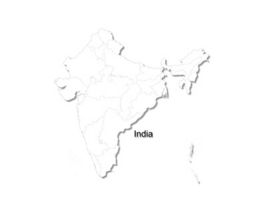
Lage en disposisjon i Photoshop er en nyttig ferdighet som omfatter bruk av flere viktige Photoshop evner. Disse funksjonene kan brukes ikke bare for å gjøre konturene men kan anvendes til å utføre mange andre justeringer av digitale filer. Bilde skisserer gi interessante grafiske forbedringer og er nyttig for å lage små filer som fortsatt kommuniserer viktig visuell informasjon. Å følge trinnene nedenfor gjør at brukeren kan raskt og enkelt lage nøyaktige konturene av nesten hvilket som helst bilde.
Bruksanvisning
Skisserte et bilde
1 Sett opp det digitale bildet i en Photoshop-fil med en egen hvit bakgrunnslaget som i bilde 1.
2 Klikk på tryllestavverktøyet på verktøylinjen Photoshop og klikk på en del av bildet som ikke skal være med i oversikten. For å velge områder som ikke er tilkoblet, kan brukeren holde nede "Shift" knappen på tastaturet og klikk på flere områder. Se eksempel i Image 2. Vannet i den medfølgende eksempelet er valgt med Magic Wand Tool, siden det ikke vil bli inkludert i oversikten. Lakes velges ved å holde inne shift-tasten og klikke innsjøene.
3 Klikk på "Select" på menyen, og klikk deretter på "Inverse" alternativet som i Bilde 3. Dette vil velge bildene som skal inkluderes i oversikten.
4 Klikk på "Bakgrunn" lag vist på bilde 4 for å jobbe med et annet lag. Klikk på menypunktet "Edit" og deretter "Kopier". Dette vil plassere en kopi av bildene for å skissere på datamaskinens elektroniske utklippstavlen.
5 Klikk på "Edit" på menylinjen og klikk "Lim inn." Dette vil skape et hvitt bilde i form av elementene valgte tidligere. I det viste eksempel brukes, den hvite kartet er synlig som i bilde 5.
6 Legg et strøk til det nye laget ved å klikke på "Layer" menyen, og klikk deretter på "Stroke ..." som i Bilde 6. slag funksjonen tegner et omriss helt rundt bildet for å lage omrisset.
7 Klikk øyeikonet ved siden av kartet lag for å fjerne det fra synlighet som i Bilde 7. Den endelige omrisset er nå synlig på skjermen.
Hint
- Bilder med mer komplekse bakgrunner kan kreve justeringer i bilde nivåer for å øke kontrasten. Uten denne justeringen, kan fjerne bildebakgrunnen må gjøres manuelt.
